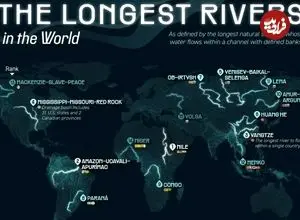چگونه روی آیفون و آیپد رمز عبور قرار دهیم؟
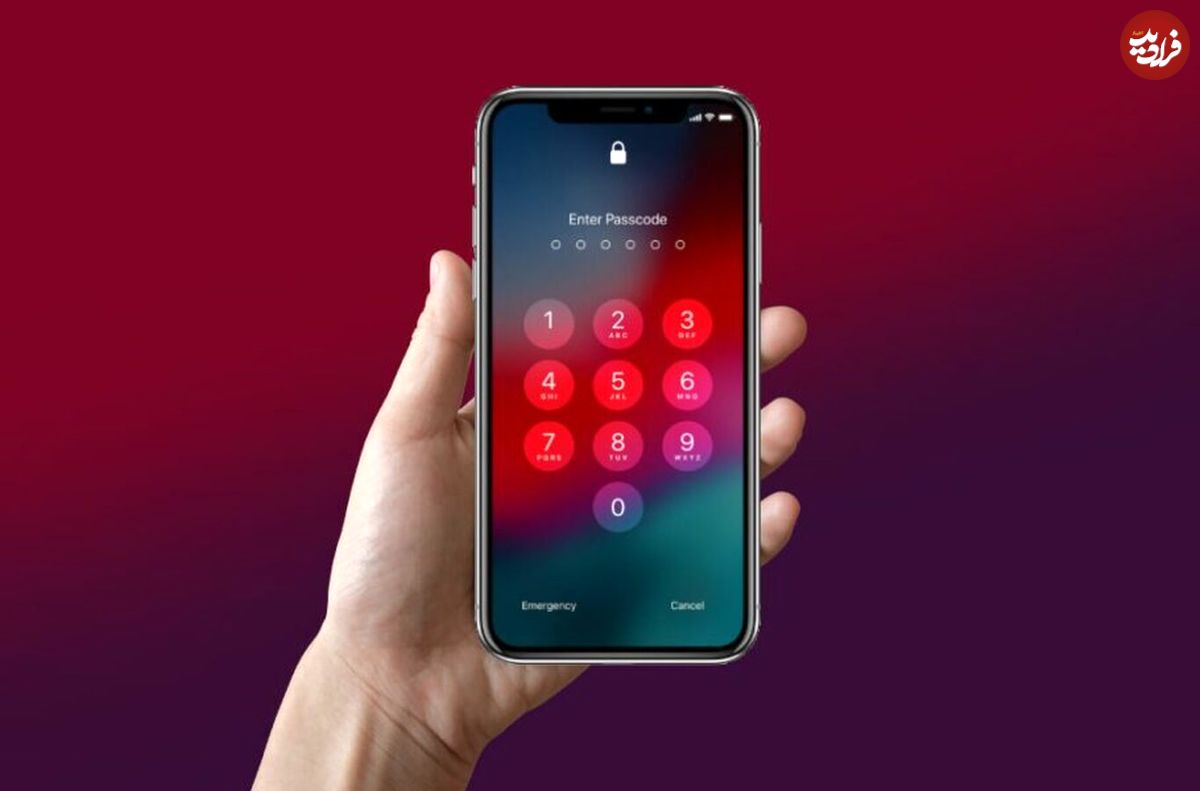
این مطلب آموزشی به نحوه تنظیم رمز عبور برای بار اول یا تغییر آن در آیفون و آیپد پرداخته است.
امروزه اغلب آیفونهای موجود در بازار از فیس آیدی یا تاچ آیدی برای احراز هویت کاربر استفاده میکنند؛ اما همیشه یک رمز عبور هم برای مواقع ضروری مورد نیاز است تا در صورت از کار افتادن روشهای بیومتریک، بتوان از آن کمک گرفت. اگر برای شما هم سؤال است که «چگونه برای آیفون رمز بگذاریم» ، در مطلب پیشرو با دیجیاتو همراه باشید.
چگونه برای آیفون رمز بگذاریم
آسانترین راه برای تامین امنیت آیفون و آیپد، تنظیم یک رمز عبور برای آن است تا از محفوظ ماندن دادههای روی دستگاه مانند مخاطبین، تصاویر و فایلها اطمینان کسب کنید. این رمز عبور (Passcode) معمولاً چند عدد به صورت تنها یا همراه با حروف است که میتواند از دسترسی افراد ناشناس به محیط دستگاه جلوگیری به عمل آورد. تنظیم یا تغییر رمز عبور آیفون بسیار آسان است و در طی چند قدم ساده که در پایین به آنها اشاره شده است، قابل انجام خواهد بود.
تنظیم رمز عبور آیفون و آیپد برای اولین بار
اگر تاکنون رمز عبوری برای آیفون یا آیپد خود در نظر نگرفتهاید، تنها به کمک مراحل زیر میتوانید یک رمز عبور جدید روی آن تنظیم کنید.
- ابتدا وارد اپلیکیشن Settings (با آیکن چرخدنده) در آیفون یا آیپد خود شوید.
- از منوی تنظیمات، وارد قسمت Touch ID & Passcode شوید. این گزینه در آیفونهای جدیدتر که فاقد تاچ آیدی هستند، تحت عنوان Face ID & Passcode به چشم میخورد.
- در صفحه جدید به پایین اسکرول کنید تا به گزینه Turn Passcode On برسید. گزینه گفته شده را لمس کنید.

- اکنون در صفحه Set Passcode باید یک رمز عبور را تایپ کنید. با استفاده از صفحه کلید عددی باز شده، میتوانید یک رمز عبور متشکل از ۶ عدد را وارد نمایید.
- در صورتی که میخواهید رمز عبور کوتاهتر (۴ کاراکتر) تعریف کنید یا از حروف نیز در آن بهره بگیرید، روی گزینه Passcode Options بزنید.
- در آینده هم امکان تغییر تنظیمات مرتبط با طول و نوع رمز عبور وجود خواهد داشت.
- پس از وارد کردن رمز عبور مورد نظر، یکبار دیگر آن را جهت تایید تایپ کنید.

- ممکن است پیامی با عنوان Apple ID Password نمایش داده شود که جهت وارد کردن رمز عبور اپل آیدی متصل به دستگاه برای تغییر رمز عبور آن است.
- در پنجره گفته شده، رمز عبور اپل آیدی خود را وارد نموده و سپس گزینه Continue را لمس کنید.
در نهایت دوباره به صفحه Face ID & Passcode (یا Touch ID & Passcode) باز خواهید گشت و مشاهده میکنید که گزینه Turn Passcode On به حالت روشن تبدیل شده است.
تغییر رمز عبور آیفون و آیپد
اگر قبلاً یک رمز عبور برای آیفون خود در نظر گرفتهاید، اما اکنون به هر دلیلی قصد عوض کردن آن را دارید، میتوانید با طی کردن مراحل زیر، این کار را انجام دهید.
- ابتدا وارد اپلیکیشن Settings (با آیکن چرخدنده) در آیفون یا آیپد خود شوید.
- از منوی تنظیمات، وارد قسمت Touch ID & Passcode شوید. این گزینه در آیفونهای جدیدتر که فاقد تاچ آیدی هستند، تحت عنوان Face ID & Passcode به چشم میخورد.
- در صفحه جدید به پایین اسکرول کنید تا به گزینه Change Passcode برسید. گزینه گفته شده را لمس کنید.

- اکنون باید رمز عبور فعلی دستگاه خود را وارد نمایید.
- پس از تایپ کردن رمز عبور فعلی، از شما خواسته میشود تا رمز عبور جدید را تایپ کنید.
- در صورتی که میخواهید رمز عبور کوتاهتر (۴ کاراکتر) تعریف کنید یا از حروف نیز در آن بهره بگیرید، روی گزینه Passcode Options بزنید.
- در نهایت یکبار دیگر برای تایید، رمز عبور جدید را وارد کنید تا فرایند تغییر رمز آیفون به اتمام برسد.

منبع:دیجیاتو